Guide Utente di Wondershare Filmora
Taglio automatico AI
Una caratteristica che mostra al meglio la superiorità di Filmora per Mobile nello spazio di editing video basato sull'AI e tascabile è il Taglio automatico AI. Questo potente strumento consente agli utenti di creare in modo rapido ed efficiente modifiche video straordinarie in pochi clic, poiché il motore di intelligenza artificiale dell'app mobile si occupa della maggior parte del processo.
Che tu sia un principiante dell'editing o un professionista che cerca di semplificare il flusso di lavoro, il taglio automatico AI di Filmora per dispositivi mobili può rendere le tue attività di editing molto più gestibili e semplificare l'intero processo. Vediamolo in azione.
Indice
Filmora per Mobile
Modifica video sul tuo telefono cellulare con un clic!
- • Nuove e potenti funzionalità AI.
- • Editing video facile da usare per principianti.
- • Editing video completo per professionisti.
Accedi a Filmora per il Taglio automatico AI di Mobile
Se stai utilizzando l'ultima versione di Filmora per dispositivi mobili, iniziare con il taglio automatico AI dell'app è un gioco da ragazzi. Ecco come puoi farlo:
1. Apri l'app sul tuo telefono o tablet.
2. Tocca il collegamento Taglio automatico AI nel pannello Accesso rapido nella schermata di avvio.
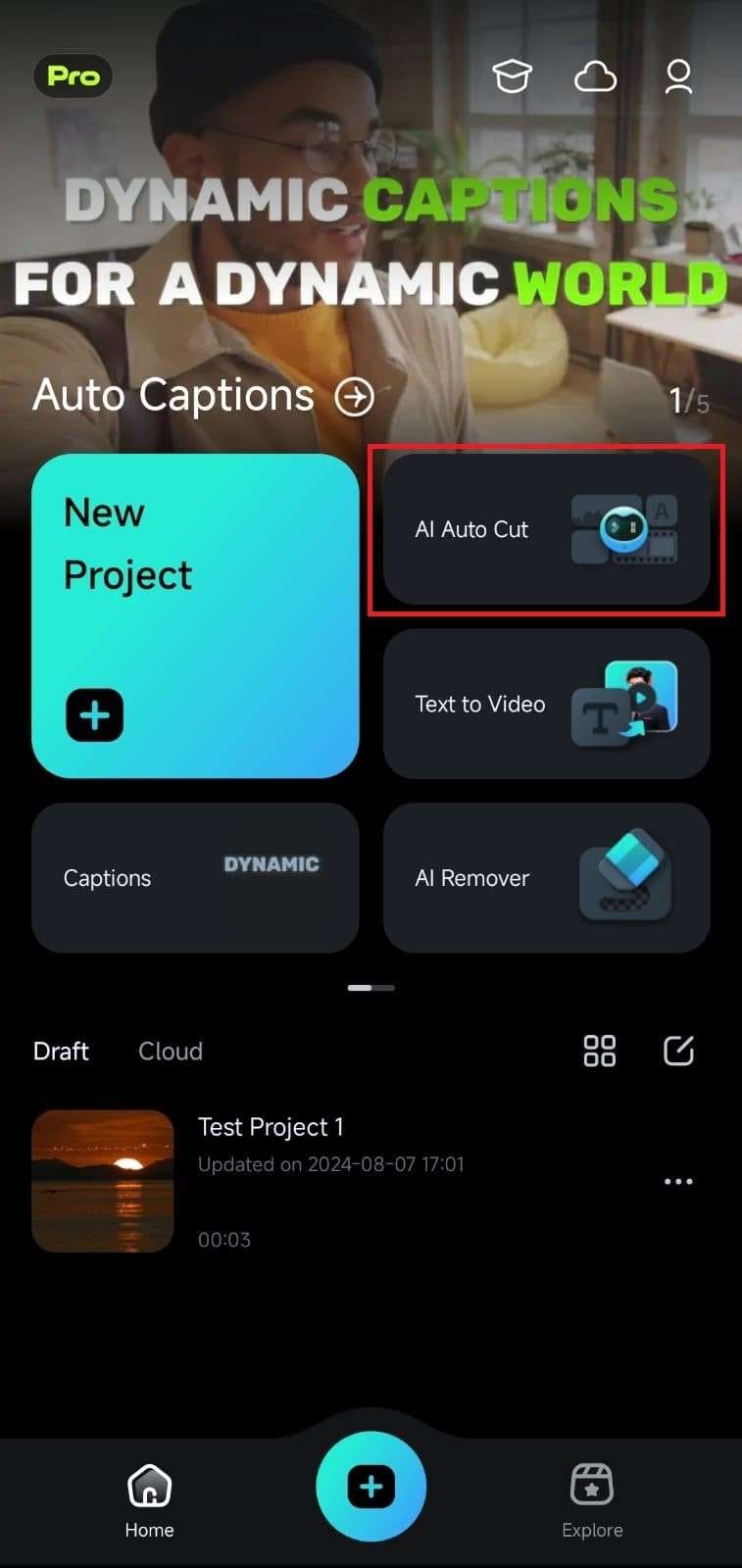
Scegli i tuoi clip video
Come suggerisce il nome, il Taglio automatico AI di Filmora combina più video clip in un progetto più grande, tagliato dall'AI e modificato dall'AI. Quindi, il prossimo è la scelta dei video.
1. Seleziona due o più clip che desideri unire e modificare.
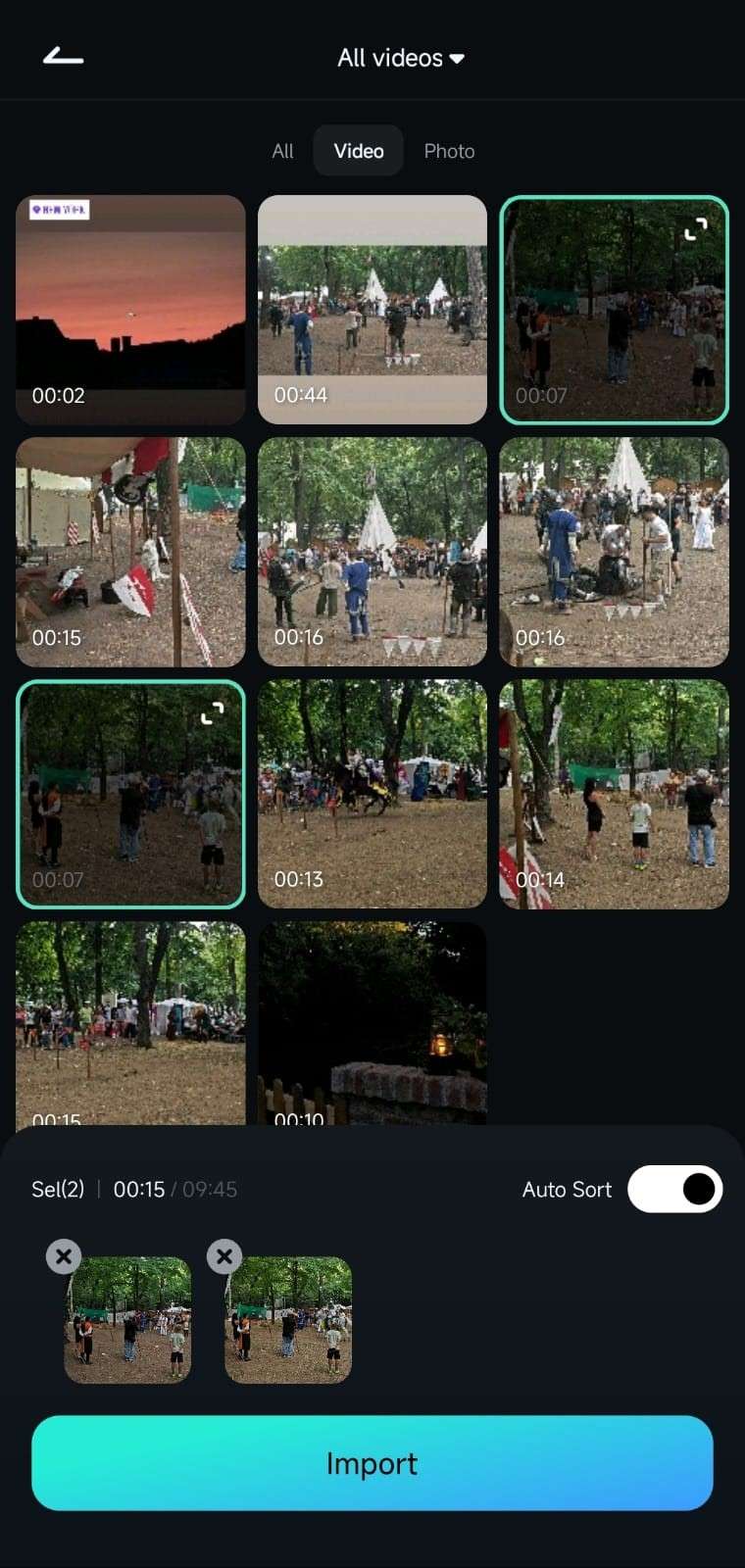
2. Attiva o disattiva l'opzione Ordinamento automatico a seconda che desideri ordinare le clip da soli o lasciare che sia l'app a farlo.
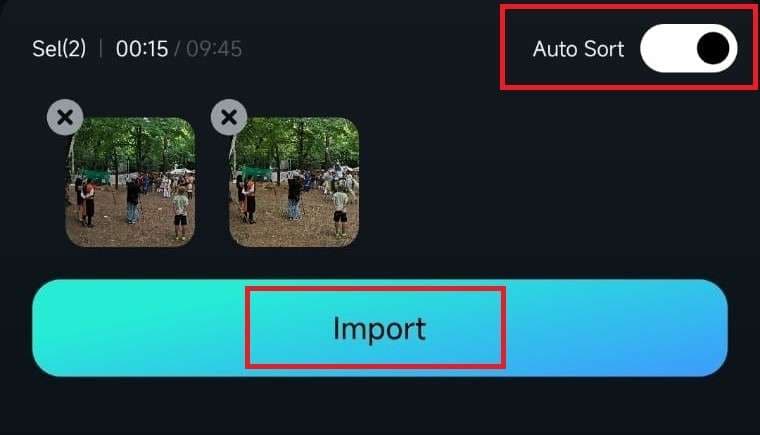
3. Tocca il pulsante blu Importa nella parte inferiore della schermata dell'app.
Personalizza il taglio generato dall'AI
Gli utenti possono accedere a più opzioni di taglio automatico AI una volta che i clip video sono stati selezionati e importati. Queste opzioni possono cambiare in modo significativo il risultato finale del progetto e dovresti scegliere con attenzione.
1. Dovrai prima selezionare il Tema video che comprende Epico, Sport, Vlog, Gaming e altre opzioni. Scegli quello che meglio si adatta ai tuoi video clip, o lascia l'opzione Auto per lasciare che l'app lo capisca.
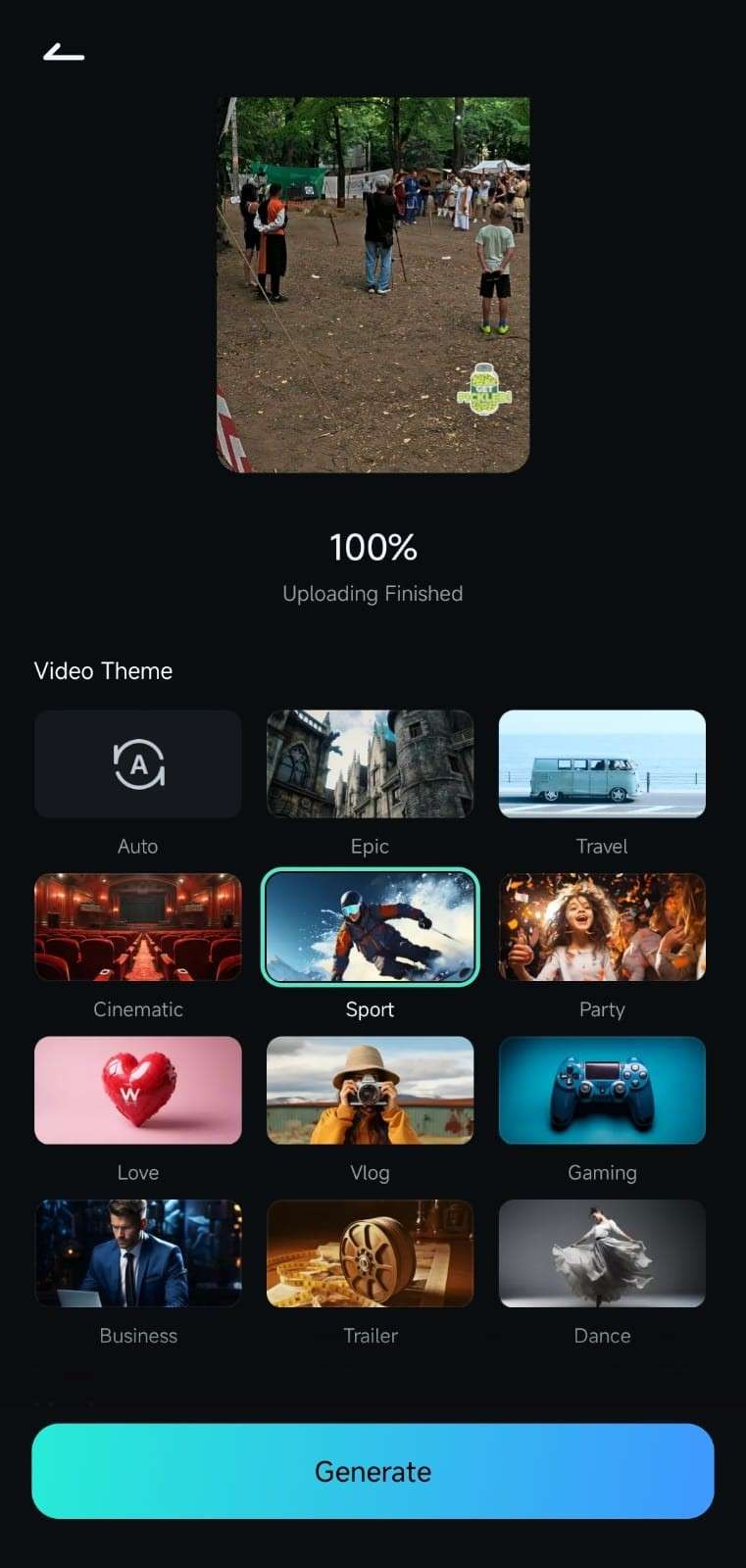
2. La prossima è l'impostazione Umore, in cui puoi scegliere tra Felice, Rilassato, Emotivo, Entusiasta e altro, a seconda di ciò che desideri creare con il Taglio automatico AI dell'app.
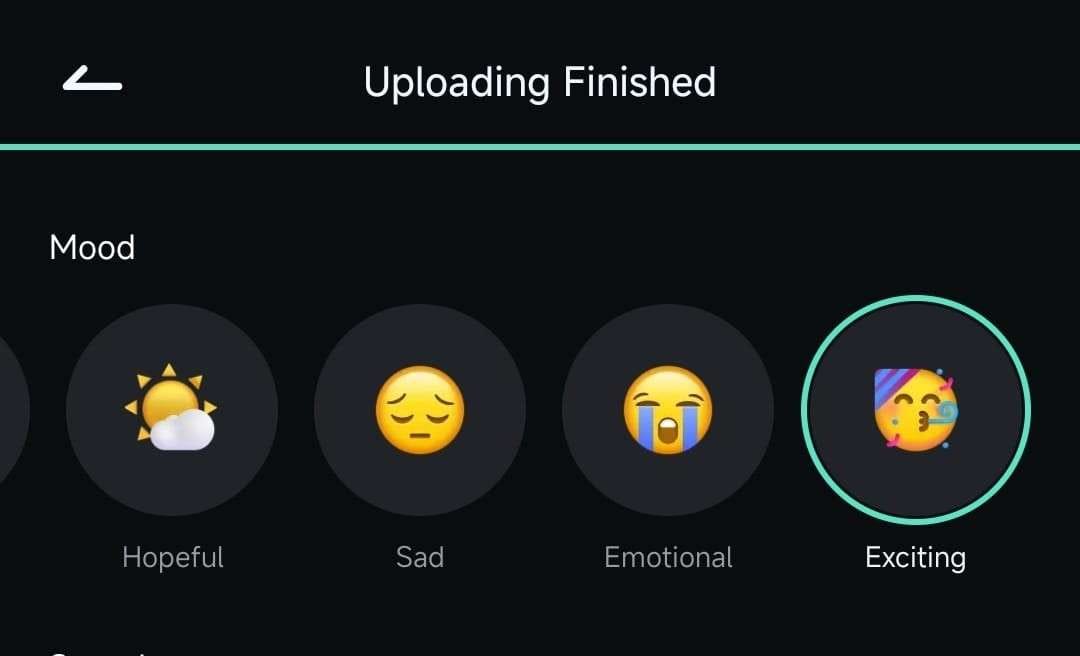
3. Proprio sotto Umore c'è la regolazione Suono, in cui puoi scegliere di mantenere la traccia audio Originale dalle clip, utilizzare un'opzione BGM o toccare il pulsante Mix e combinare entrambi.
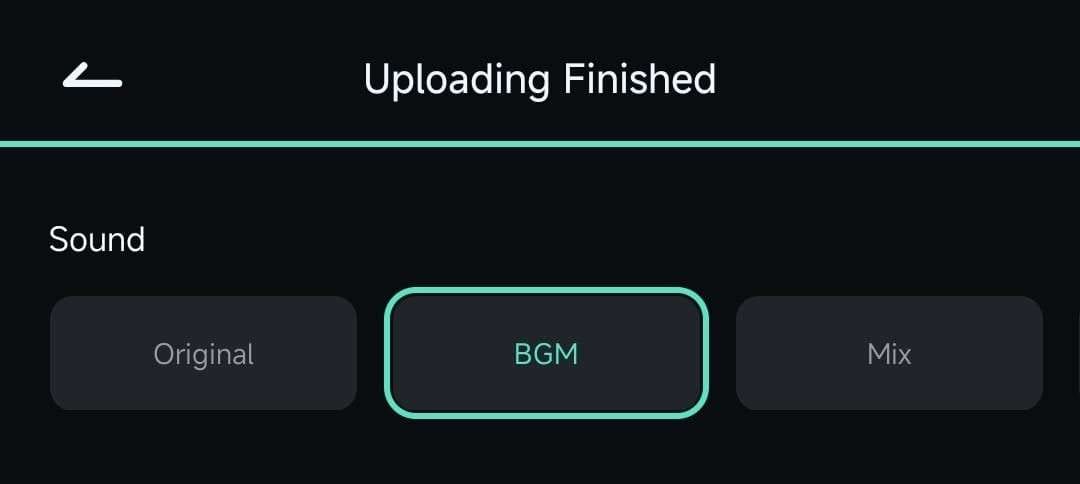
4. Il prossimo è il Rapporto di aspetto, e puoi scegliere opzioni come 9:16, 1:1, o 4:5, a seconda che tu intenda caricare la modifica finale su Instagram, TikTok, YouTube, ecc.
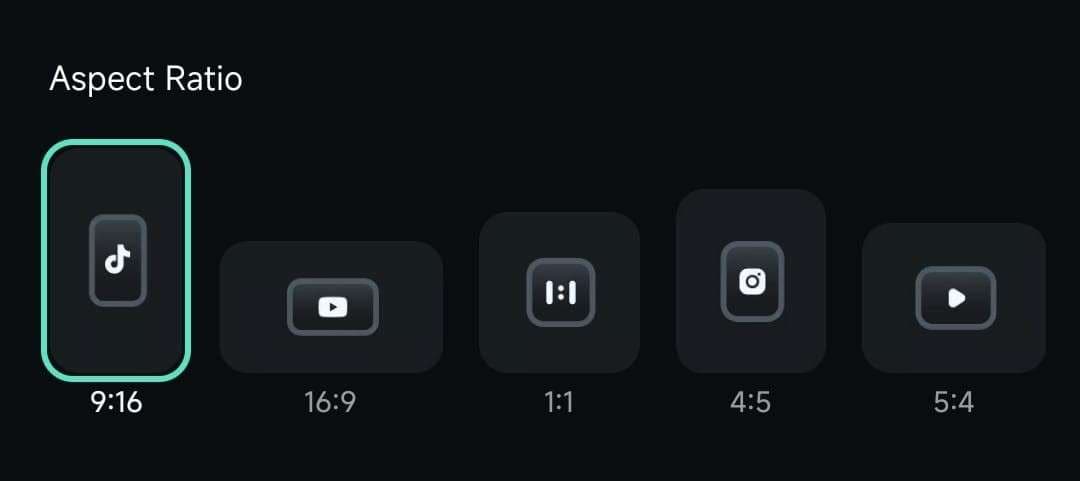
5. Se hai usato le opzioni BGM o Mix per Suono, puoi cambiare le opzioni Stile musica e Strumenti musicali nella parte inferiore della sezione di personalizzazione.
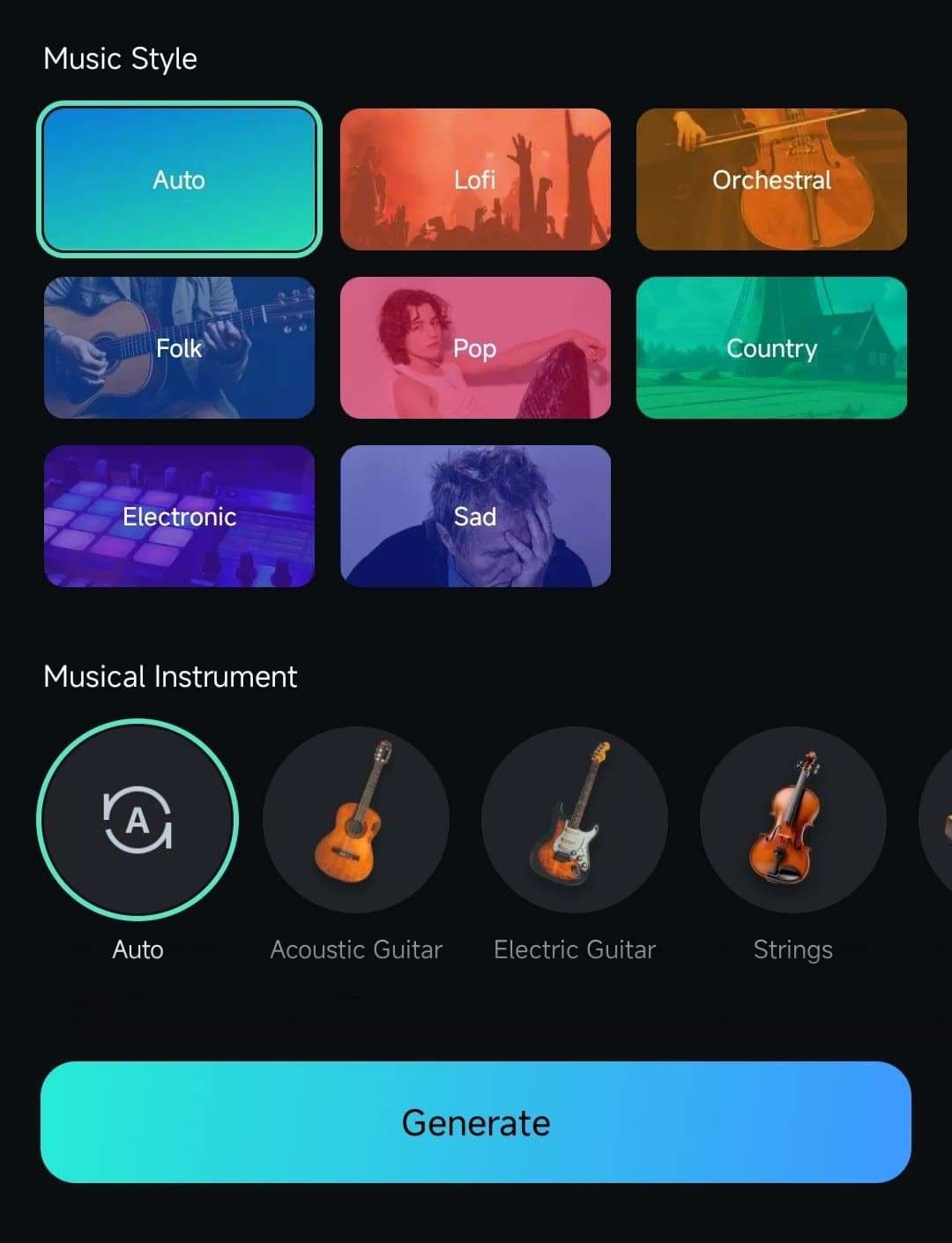
6. Con tutto pronto e regolato a tuo piacimento, tocca il pulsante Genera nella parte inferiore dello schermo e lascia che Filmora per Mobile's Taglio automatico AI crei una modifica straordinaria dai tuoi video.
Conclusione
L'Taglio automatico AI di Filmora per Mobile è una funzionalità incredibilmente potente che semplifica e automatizza l'intero flusso di lavoro di editing video. Sfruttando la potenza dei motori AI avanzati, lo strumento Taglio automatico AI combina più clip video in un'unica modifica lucidata dall'intelligenza artificiale e pronta per essere condivisa.
Allo stesso tempo, consente agli utenti di personalizzare l'output finale e regolare vari aspetti. Possono cambiare il tema del video finale, l'umore, il suono, le proporzioni, lo stile musicale e gli strumenti musicali prima di generare la clip finale.


